

Informações sobre devolução do Kit Escola Digital
Atenção – na semana de 17 a 21 de fevereiro o horário será diferente e será das 9:00 às 13:00 de segunda a sexta-feira.
Aqui poderá obter informações sobre os KITs Escola Digital
Os equipamentos são cedidos em Kits tecnológicos que contêm:
a. Um computador portátil e transformador (carregador)
b. Uma mochila
c. um auscultador com microfone
d. Serviço de conectividade, incluindo, quando aplicável, um Hotspot/Mobile Router e um cartão SIM (aplicado no AEVPA aos alunos do 1.º ciclo, ensino secundário, ensino profissional e docentes. Os alunos do 5.º ao 9.º ano o hotspot/router é incorporado no computador.) possui também um cabo usb para carregar o equipamento
e. Plafond de 12 GBytes/mensais
Divulga-se a informação presente na Lei de Orçamento de Estado, Artigo 143.º “Até ao final do ano letivo 2023/2024, é assegurada a gratuitidade do serviço de conetividade aos professores, bem como aos alunos dos ensinos básico e secundário beneficiários da ação social escolar posicionados nos 1.º, 2.º e 3.º escalões do abono familiar.”
Sobre este assunto foi remetida uma listagem dos cartões SIM atribuídos nos quais será prestado serviço de conetividade até ao final do ano letivo (de maio/2024 a 31/08/2024). Adicionalmente, informamos que os cartões SIM que não constem desta lista não estão autorizados para ter prestação de serviço de conetividade.
Sempre que realizem novas atribuições a docentes ou alunos beneficiários da Ação Social Escolar, a conetividade será prestada na semana seguinte ao carregamento na plataforma do Auto de Entrega assinado. Esta informação será enviada, pelos nossos serviços, aos fornecedores de conetividade.
Instalação/Configuração do Computador Portátil
Reposição do Computador Portátil
Repor/Limpar o Computador –
Recuperação do PC com windows 11
. Reinicializar o Computador
Reinicializar o computador pode resolver muitos problemas comuns. Você pode escolher entre manter seus arquivos pessoais ou remover tudo e reinstalar o Windows.
Passos:
Vá para Configurações > Sistema > Recuperação.
Em Opções de recuperação, clique em Reiniciar PC.
Escolha entre Manter meus arquivos ou Remover tudo.
Siga as instruções na tela para completar o processo
ISO
quando o processo de recuperação não é opção, é possível utilizar uma imagem oficial de reposição do sistema (ISO).
Guia oficial para a criação de um suporte de dados USB com imagem e instalação do Windows 10
Imagens:
ISO Lenovo M14L 256
drive.google.com/drive/folders/1hxSlgS2gMvxgf2DhQ0uKNoJiKoG8dnA1
ISOs computadores portáteis Insys
drive.google.com/drive/folders/1CJrQR5Zyv0OlupAPuc7M91fpDVZucydw
ISOs computadores portáteis Leap
drive.google.com/drive/folders/1c4lyiveeCAeV8MK3UNE4GQ1y3dkPJbRL
Desbloquear Computador
Erro – Cuco Vermelho
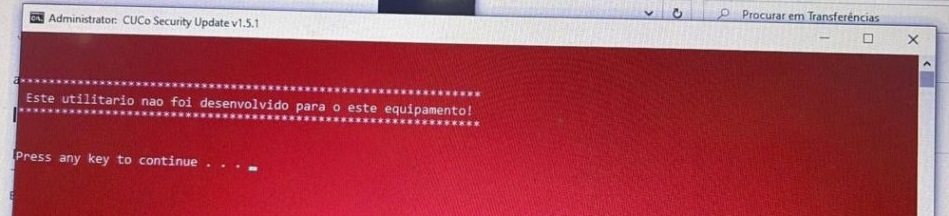
Substituir os ficheiros da pasta c:\recovery\oem pelos ficheiros existentes aqui
Executar o ficheiro SampleScript-RunDxDiag
Executar o ficheiro startcuco
Descarregar o ficheiro 20210517101.bat Executar o ficheiro de atualização e aguardar que a atualização conclua.
Novas instruções para a configuração de rede/Hotspot, conforme o operador (NOS, MEO ou VODAFONE)
Instalação de Hotspot/Router
Instalação de SIM CARD INSYS
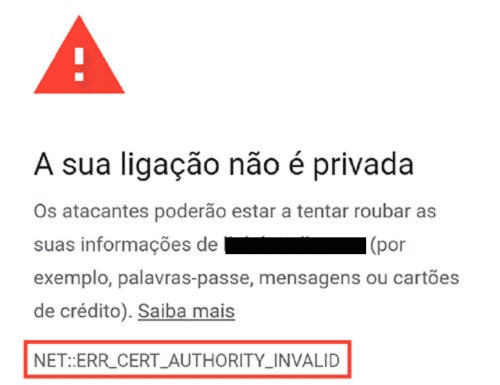
Ferramenta de Desativação do Umbrella
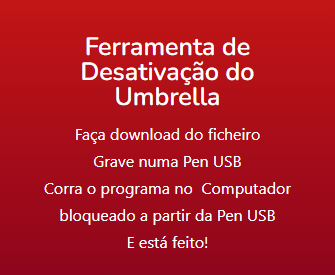
Fazer o download para uma PEN da Ferramenta de Desativação do Umbrella que se encontra no seguinte link: https://www.inforlandia.com/suporte-tecnico-e-apoio/ e fazer correr o programa nos computadores que já têm bloqueio no acesso à internet.
Desativação Manual do Umbrella
Ir à lupa do Windows, pesquisar por “Serviços“, depois na lista de serviços encontrar o que diz “Umbrella_RC” e clicar no botão do lado direito em cima desse serviço e depois escolher no “tipo de arranque“- “desativado” . Deverá depois reiniciar o computador.
Explicação do problema:
Como consequência direta do bloqueio do serviço OpenDNS em Portugal, os computadores das escolas ficaram “sem acesso” à internet.
O DNS é o serviço que permite transformar o nome de um servidor na internet no endereço IP que é utilizado para comunicar com ele. O OpenDNS é um dos serviços mais populares, mas que optou por desativar o serviço em Portugal e França em resposta à exigência destes países de que bloqueassem mais umas dezenas de sites pirata. E já se começam a fazer os efeitos dessa medida.
Para supostamente penalizar umas poucas centenas ou milhares de pessoas que visitam esses sites pirata – e que continuarão a fazê-lo recorrendo a outros servidores de DNS ou endereços alternativos – o resultado prático é o de fazer com que todas as dezenas de milhares de alunos com computadores das escolas, descobrissem que não podiam aceder a sites na internet, pois esses computadores vêm configurados para usar OpenDNS.
Para retificar a situação será necessário parar e desativar o serviço Umbrella_RC, e configurar a ligação para utilizar outro serviço de DNS.
Relembre-se que também os serviços de DNS da Google (8.8.8.8) e da Cloudflare (1.1.1.1) foram obrigados a bloquear estes sites, pelo que poderão ser usados para recuperar o funcionamento normal de acesso à internet, mas ficando sujeitos à mesma lista de bloqueios que levou a OpenDNS a suspender o serviço no nosso país. Poderão experimentar o 9.9.9.9, ou outros.Note-se ainda que, além dos portáteis das escolas, é provável que ao longo dos próximos dias e semanas se vá descobrindo muito mais coisas que são afetadas pela interrupção do OpenDNS. E caso se tratem de dispositivos IoT ou outros, poderá ser bastante mais complicado reconfigurá-los e recuperar o funcionamento normal.
- Escola Digital – Horário
- Escola Digital – Tutorial CUCo
- Escola Digital – Internet bloqueada?
- Como saber o número de série do PC?
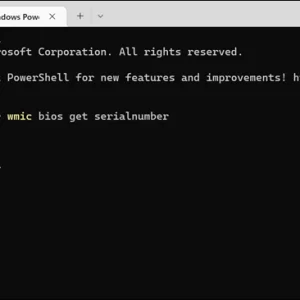
Instalação da aplicação para realização de provas digitais
Os alunos do 8.º ano irão realizar, nos dias 3 e 6 de junho, as Provas de Aferição de Português e Inglês (componente escrita) em suporte digital.
A fim de assegurar que todos os computadores estão preparados para a aplicação das provas, será necessário executar alguns procedimentos prévios, nomeadamente a instalação da aplicação de realização de provas digitais.
A instalação da aplicação nos computadores poderá ser feita pelos próprios alunos (ou pelos encarregados de educação), agilizando deste modo alguns dos procedimentos iniciais. Para isso, deverão fazer a transferência da aplicação Provas IAVE em:
https://assets.iave.pt/production/apps/intuitivo-app/v0.0.9/Provas+IAVE-0.0.9.exe e seguir os passos da explicação em anexo.
(Mesmo que instalem previamente a aplicação, os alunos deverão trazer os computadores, para que se possa fazer uma testagem com toda a turma em simultâneo).
Links de acesso a provas eletrónicas para testagens
5º ANO:
https://testes.iave.pt/publication/67ee39a7-92c3-43e0-b5e3-2d47390c41eb
8º ANO:
https://testes.iave.pt/publication/de5de5ef-16e0-4e83-b9be-1d379ebd0ae5
